
Il n’est pas rare d’égarer la télécommande de votre téléviseur Furrion. Si cela se produit, ne vous inquiétez pas ! Vous pouvez facilement contrôler votre téléviseur Furrion à l’aide d’une application de télécommande sur votre smartphone. Pour les utilisateurs d’un téléviseur Furrion webOS, l’application LG ThinQ offre une solution simple, tandis que pour les autres modèles Furrion, une application de télécommande infrarouge (IR) constitue une excellente alternative. Ce guide décrit les instructions étape par étape pour contrôler votre téléviseur Furrion avec les deux types d’applications.
Utilisation de l’application LG ThinQ pour le téléviseur Furrion webOS
Pour commencer à utiliser l’application LG ThinQ, vous devez vous assurer que votre smartphone et votre téléviseur Furrion webOS sont connectés au même réseau Wi-Fi. Suivez ces étapes pour le configurer :
- Pour les utilisateurs d’Android, téléchargez l’ application LG ThinQ depuis le Play Store . Les utilisateurs d’iPhone peuvent la trouver dans l’ App Store .
- Après l’installation, lancez l’application et connectez-vous à l’aide de votre compte existant. Les nouveaux utilisateurs doivent appuyer sur S’inscrire pour créer un compte.
- Accordez toutes les autorisations nécessaires pour activer toutes les fonctionnalités de l’application.
- De retour sur l’écran d’accueil, sélectionnez l’option intitulée Ajouter des produits .

- Choisissez Sélectionner manuellement et appuyez sur l’ icône TV .
- Une liste s’affiche, indiquant tous les téléviseurs connectés à votre réseau Wi-Fi. Localisez votre téléviseur Furrion webOS dans la liste et sélectionnez-le.
- Saisissez le code affiché sur l’écran de votre téléviseur et appuyez sur OK pour établir la connexion.
- Une fois connecté, accédez à l’ onglet À distance pour accéder à l’interface à distance de l’application.
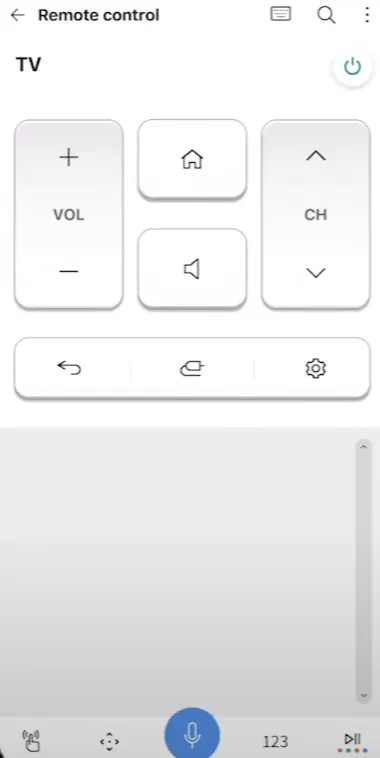
Avec l’application LG ThinQ, vous pourrez désormais contrôler des fonctionnalités telles que le réglage du volume, le changement de chaîne et la sélection d’entrée directement depuis votre téléphone.
Contrôler les anciens téléviseurs Furrion avec une application de télécommande IR
Pour ceux qui possèdent un téléviseur Furrion non intelligent, les applications de télécommande Wi-Fi ne fonctionneront pas. Heureusement, vous pouvez utiliser des applications de télécommande IR, qui utilisent des signaux infrarouges pour contrôler votre téléviseur. Assurez-vous que votre téléphone Android comprend un blaster IR intégré. Voici quelques applications de télécommande IR fiables :
Installez simplement l’une des applications mentionnées ci-dessus, ouvrez-la et sélectionnez une télécommande disponible dans la liste. Dirigez votre téléphone vers le téléviseur et appuyez sur le bouton d’alimentation . En cas d’échec, essayez l’option de télécommande suivante. Lorsque votre téléviseur Furrion s’éteint, appuyez simplement à nouveau sur Alimentation pour le rallumer. Vous pouvez désormais parcourir les différentes fonctions de votre téléviseur à l’aide de l’application.

Laisser un commentaire